
- •Часть 1
- •Окна системы matlab
- •Окно Command Window
- •1.1.2. Окно Workspace
- •1.1.3. Окно Current Directory
- •1.1.4. Окно Command History
- •1.1.5. Окно Launch Pad
- •1.2. Главное меню системы
- •1.2.1. Меню File
- •1.2.2. Меню Edit
- •1.2.3. Меню View
- •1.2.4. Меню Web
- •1.2.5. Меню Window
- •1.2.6. Меню Help
- •1.3. Панель инструментов
- •Часть 2
НАЦИОНАЛЬНЫЙ ГОРНЫЙ УНИВЕТСИТЕТ
КАФЕДРА СИСТЕМ ЭЛЕКТРОСНАБЖЕНИЯ
ЛАБОРАТОРНАЯ РАБОТА № 1
”ИНТЕРФЕЙС MATLAB“
По курсу ”Применение вычислительной техники в моделировании
объектов электроснабжения“
Днепропетровск
2007
Лабораторная работа по изучению интерфейса MATLAB состоит из двух частей. В первой части рассматривается интерфейс пакета MATLAB, а во второй части интерфейс модели созданной в среде Simulink.
Часть 1
Основы интерфейса пакета MATLAB
Общение пользователя с системой MATLAB, как и с любой другой математической системой, происходит с помощью клавиатуры и мыши. Набирая соответствующие символы, являющиеся кодами операций, и щелкая мышью по кнопкам, пользователь вводит данные, обращается к функциям и командам, получает решение.
Обширный пользовательский интерфейс включает множество операций и требует знания (вернее запоминания) большого количества функций, команд и кнопок. К ним, в частности, относятся:
главное меню системы;
кнопки панели инструментов;
окна системы;
редактор файлов;
общение с приложениями;
графическая система;
справочная система и многое другое.
В данной работе описываются только изначально необходимые окна системы, главное меню и панель инструментов.
Окна системы matlab
Общение пользователя с системой происходит посредством пяти окон. Рассмотрим каждое из них.
Окно Command Window
Окно Command Window (Окно команд) является для пользователя наиболее важным. Посредством этого окна (рис. 1.1) вводятся математические выражения, получаются результаты вычислений, а также выдаются сообщения, посылаемые системой. Данное окно становится доступным пользователю сразу же после запуска программы. Математические выражения пишутся в командной строке после знака приглашения – ». Наберем в строке ввода выражение
» х=2+3.
Для выполнения действия нажмем клавишу <Enter>. Результат приведен на рис. 1.1.
Если
мы захотим исправить одну из цифр, то у
нас ничего не получится. Невозможность
редактирования ранее введенной команды
простой установкой курсора в нужную
строку является одной из особенностей
системы MATLAB.
Для того чтобы отредактировать ранее
введенную команду, необходимо установить
курсор в строку ввода и воспользоваться
клавишами <![]() >
и <
>
и <![]() >.
Эти клавиши позволяют пролистать стек
введенных ранее команд и оставить в
строке ту команду, которая необходима.
Команду можно выполнить сразу (нажав
клавишу <Enter>)
или после редактирования.
>.
Эти клавиши позволяют пролистать стек
введенных ранее команд и оставить в
строке ту команду, которая необходима.
Команду можно выполнить сразу (нажав
клавишу <Enter>)
или после редактирования.
Окно
команд имеет еще два управляющих
элемента, в правом верхнем углу. Это
кнопка закрытия окна [х],
а расположенная левее — кнопка отделения
окна от интерфейса системы
![]() .
После нажатия на эту кнопку окно
становится автономным, имеющим собственное
меню. Возврат окна в общий интерфейс
происходит посредством выбора из его
главного меню пунктов View
| Dock
Command
Window
(Вид | Пристыковать окно команд). Такими
же кнопками снабжены оставшиеся четыре
окна.
.
После нажатия на эту кнопку окно
становится автономным, имеющим собственное
меню. Возврат окна в общий интерфейс
происходит посредством выбора из его
главного меню пунктов View
| Dock
Command
Window
(Вид | Пристыковать окно команд). Такими
же кнопками снабжены оставшиеся четыре
окна.
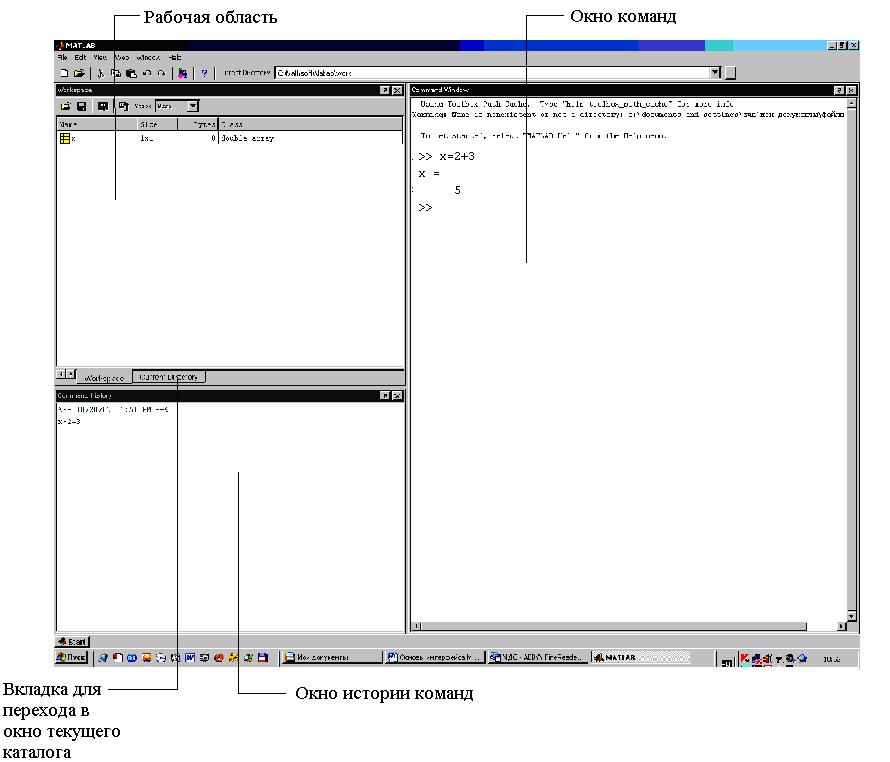
Рис. 1.1. Главное окно системы
Рассмотренное окно является основным и, в принципе, при работе с системой MATLAB можно было бы обойтись без других. Однако наличие остальных окон делают диалог с компьютером легким и комфортным.
1.1.2. Окно Workspace
В процессе работы используются переменные различных типов. Созданные переменные хранятся в специально отведенной области памяти компьютера. Они не исчезают сами по себе, а только при выходе из программы или с помощью специальных команд.
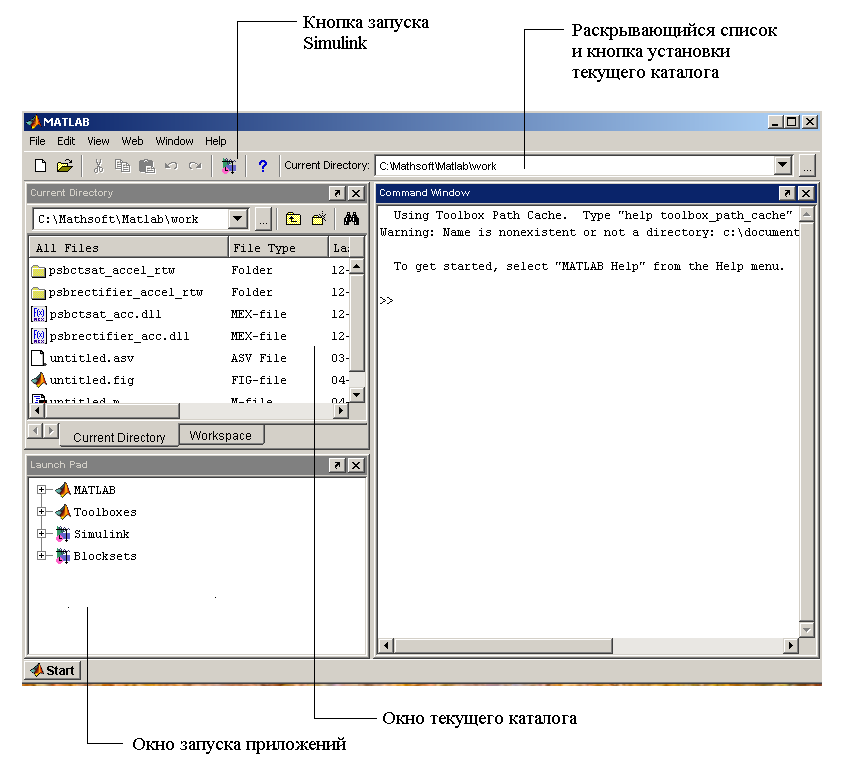
Рис. 1.2. Окно Workspace
При этом переменные (точнее их значения) можно использовать в любом вводимом нами математическом выражении. Окно Workspace (Рабочая область) предоставляет пользователю список всех переменных, хранящихся в рабочем пространстве (рис 1.2). Выбрать можно любую переменную, просмотреть ее содержимое или выполнить какие-либо другие действия.
Упомянутые действия выполняются посредством контекстного меню (нужно щелкнуть правой кнопкой мыши по имени переменной в списке).
